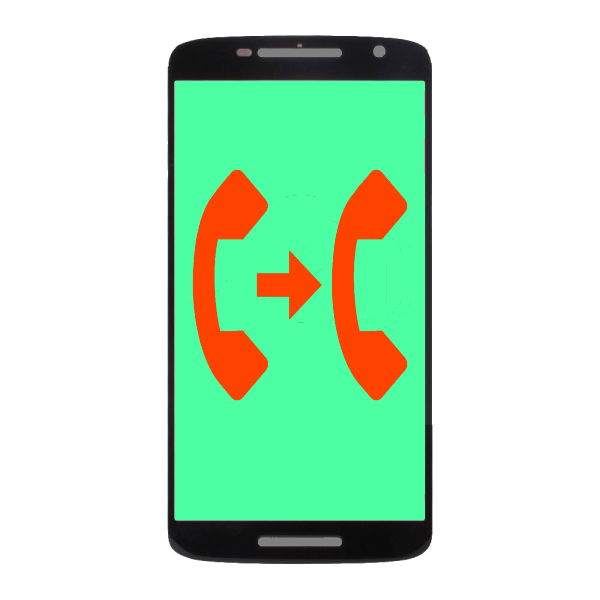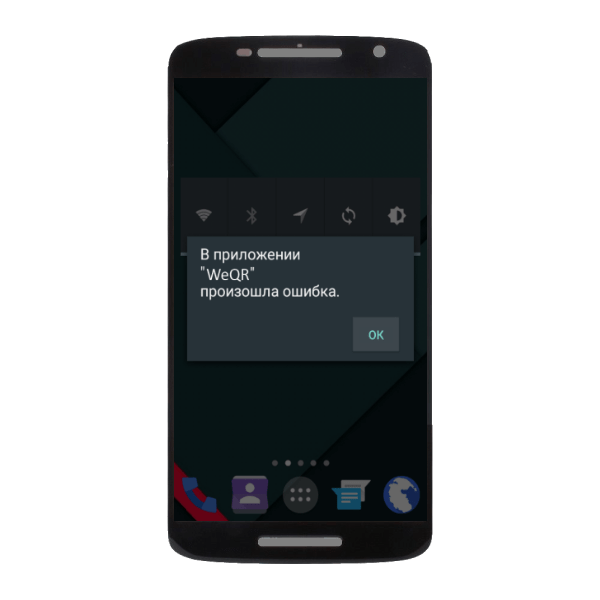Зміст
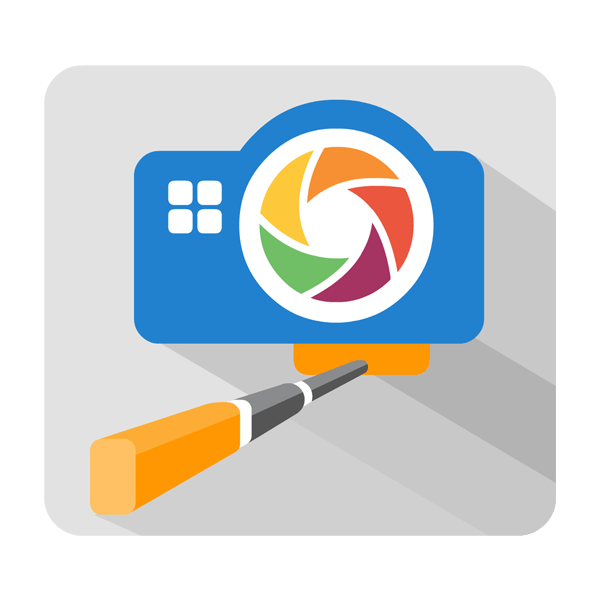
Якщо необхідно зробити селфі через додаткове підключений пристрій, то для цього найкраще використовувати спеціальні додатки, оскільки стандартні засоби мобільних ОС не надають таку велику кількість інструментів і функцій. Далі ми детально розглянемо програму для Селфі-палиці SelfiShop Camera.
Режими спалаху
Почати огляд варто з настройки спалаху. SelfiShop Camera володіє декількома параметрами, що дозволяють по-різному використовувати цей інструмент мобільного пристрою. Ви можете вимкнути або ввімкнути спалах, встановити автоматичний режим або активувати функцію зменшення ефекту червоних очей. Крім усього, в додатку є режим ліхтаря. Виберіть його, якщо хочете, щоб спалах був активним постійно.
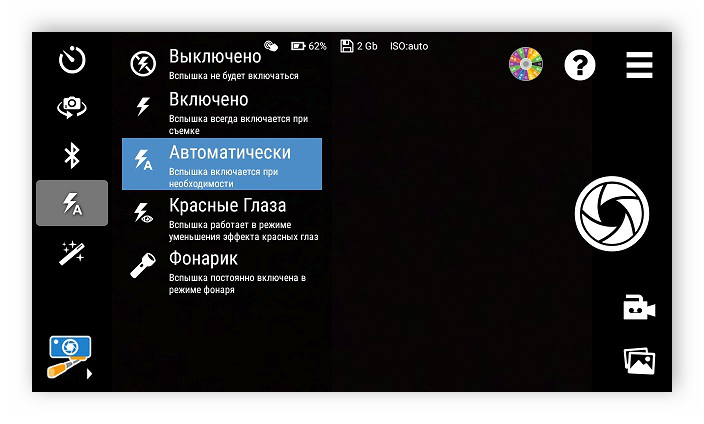
Режим фото
Якщо ви не використовуєте Селфі-палицю для здійснення знімків, фотографія за замовчуванням буде зроблена після натискання пальцем на екран. Однак Selfishop Camera дозволяє змінити цей режим на " Фото З Повороту» . При активації даного режиму знімок буде зроблений після повороту екрану і повернення його назад. У цьому меню ще є одна функція " Створювати Міні Копію Фото» . Активуйте її тоді, коли потрібно створювати зображення для соціальних мереж або відправки поштою.
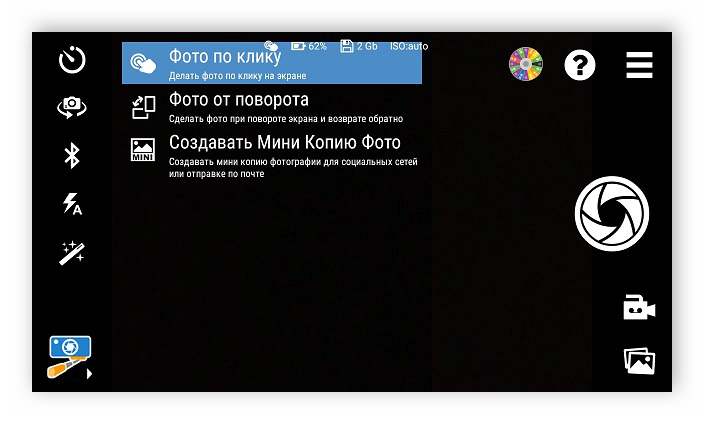
Панель інструментів
Вище ми вже розглянули два елементи на панелі інструментів, але залишилося ще кілька корисних функцій. Прямо з програми ви можете включити Bluetooth, коли потрібно відразу передати фото або зробити через нього знімок, використовуючи селфи-палицю. Зверніть увагу на режим автоматичного виконання знімка по таймеру, а якщо необхідно переключитися між основною і передньою камерою, використовуйте відповідну кнопку.
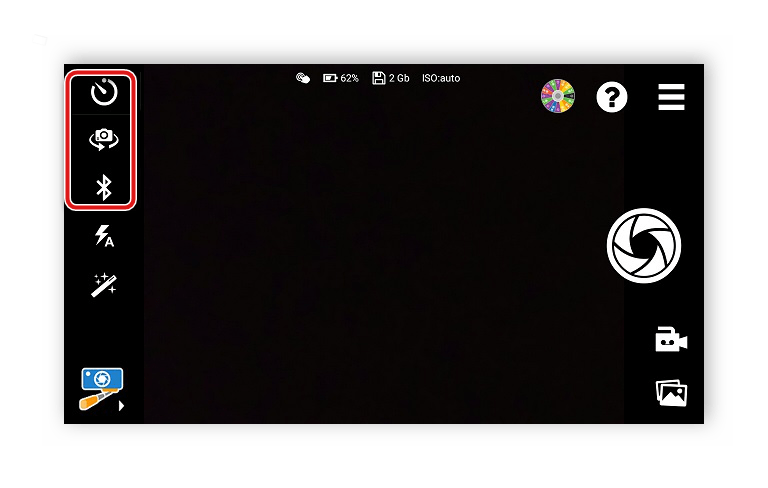
Налаштування камери
У SelfiShop Camera присутня велика кількість налаштувань, що дозволяють зробити процес фотографування максимально комфортним. Серед цікавих і важливих параметрів хочеться відзначити кілька:
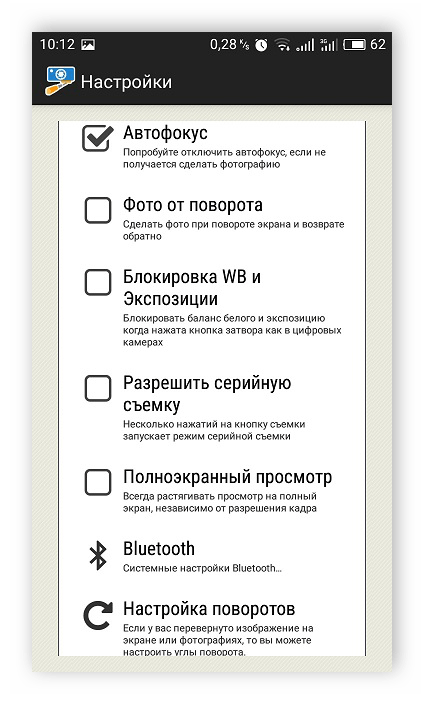
- Серійна зйомка - активація даної функції дозволяє практично одночасно зробити кілька знімків.
- Блокування WB та експозиції - блокує баланс білого та експозицію під час натискання кнопки затвора камери.
- Автофокус - за замовчуванням даний параметр активований, однак якщо настройка здійснюється не зовсім коректно, рекомендується його відключити.
Підключення монопода
Селфі-палички не завжди готові до роботи з пристроєм відразу, особливо якщо мова йде про використання сторонніх додатків. У SelfiShop Camera присутній спеціальний майстер, що дозволяє налаштувати підключення монопода. Всі дії розбиті на три кроки, а вам потрібно тільки слідувати наведеній інструкції.
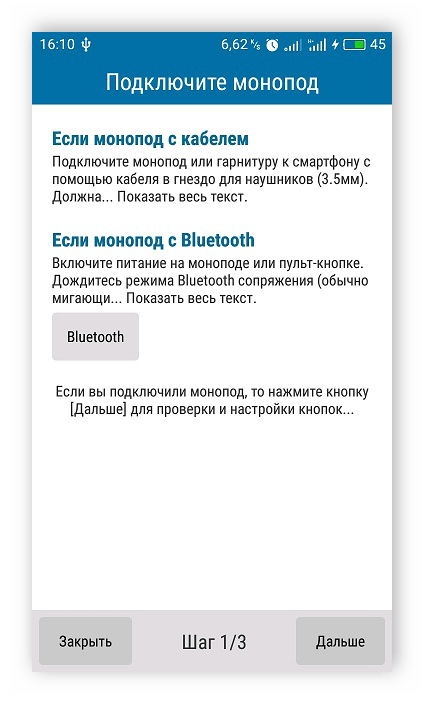
Пошук кнопок здійснюється методом натискання на них. Іноді буває, що монопод технічно не сумісний з деякими мобільними пристроями, тому натиснуті кнопки можуть не з'являтися в списку.
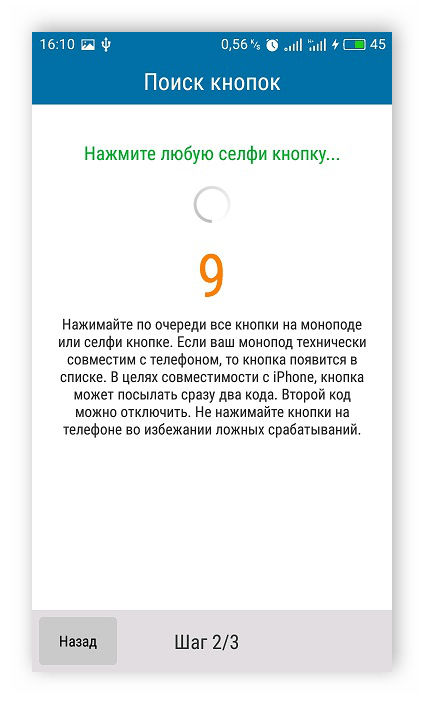
Менеджер кнопок
Налаштування кнопок здійснюється через окреме меню налаштувань. Вам буде потрібно натиснути на одну з них, щоб відкрилося вікно редагування. Тут відобразиться призначення кнопки за замовчуванням і її код. Досить натиснути " Запам'ятати кнопку» і додаток завжди буде коректно працювати з нею.
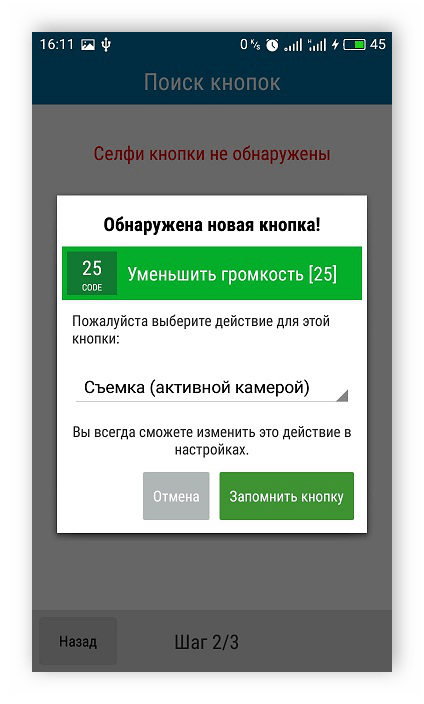
Зверніть увагу, що в SelfiShop Camera присутня безліч різних дій, які можна призначити на певні кнопки. У спливаючому меню в менеджері кнопок відображається кожне призначення. Вам достатньо вибрати необхідне і зберегти налаштування.
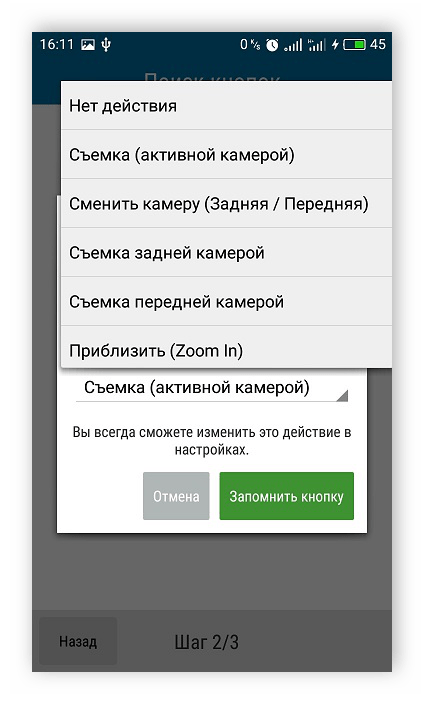
Розміри фотографій
Вбудоване в мобільних операційних системах додаток»Камера" , не завжди дозволяє вибрати оптимальне дозвіл фотографій. Сторонні додатки, в свою чергу, оснащені великим набором функцій, включаючи інструменти по зміні розмірів майбутніх знімків. Зверніть увагу, що при установці певних розмірів буде страждати якість фотографії.
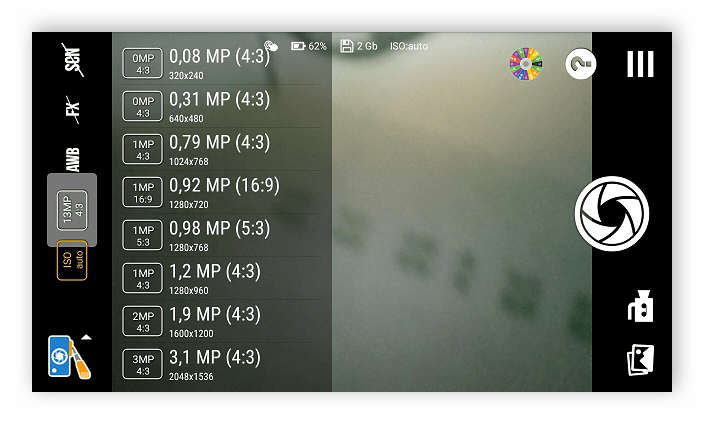
Автоматичний вибір базового кольору
За замовчуванням встановлений автоматичний вибір кольору, проте SelfiShop Camera володіє ще декількома додатковими режимами. Всі вони відображаються в меню «AWB» . Виберіть базовий колір в залежності від місцевості, де буде здійснюватися фотографування, щоб домогтися максимально хорошої якості.
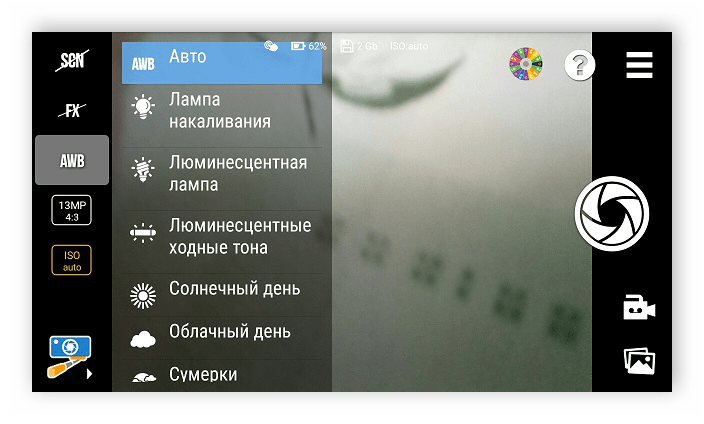
Ефекти
Зверніть увагу на велику кількість вбудованих ефектів, які додадуть атмосферності готовим знімкам, зроблять їх більш насиченими. У розглянутому додатку присутня велика кількість візуальних ефектів під будь-який стиль і настрій.
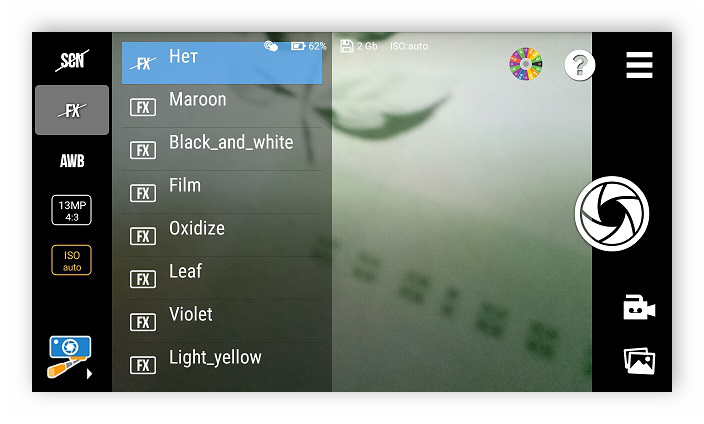
Режим сцени
У багатьох додатках-камерах вбудовано кілька попередніх налаштувань сцен, наприклад, пейзаж або портрет. Такі режими допоможуть швидко задати необхідні параметри для створення фотографії в певній місцевості. Камера SelfiShop має основні сцени, вони добре налаштовані і не потребують виправлення конфігурації.
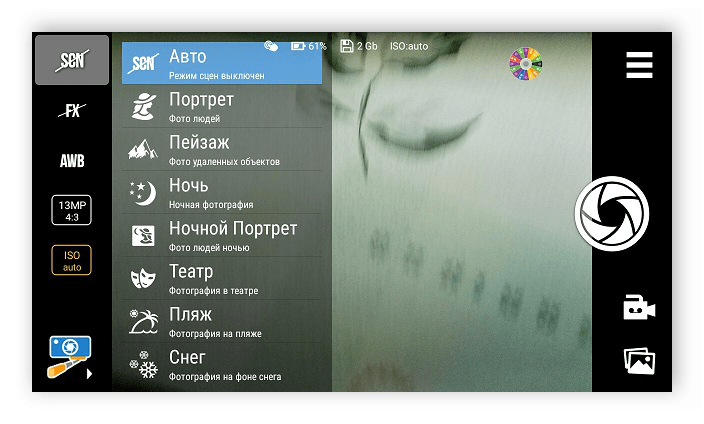
Гідності
- Програма розповсюджується безкоштовно;
- Повністю русифікований інтерфейс;
- Велика кількість ефектів і сцен;
- Зручна настройка монопода.
Недоліки
- Деякі функції доступні лише платно;
- Відсутня ручна настройка балансу кольору;
- Погано реалізована галерея.
SelfiShop Camera &8212; додаток для мобільних пристроїв, призначене не тільки для здійснення знімків вручну, але і з використанням монопода. У даній програмі присутня велика кількість різних налаштувань і ефектів, що дозволяють робити фотографії максимально якісними.